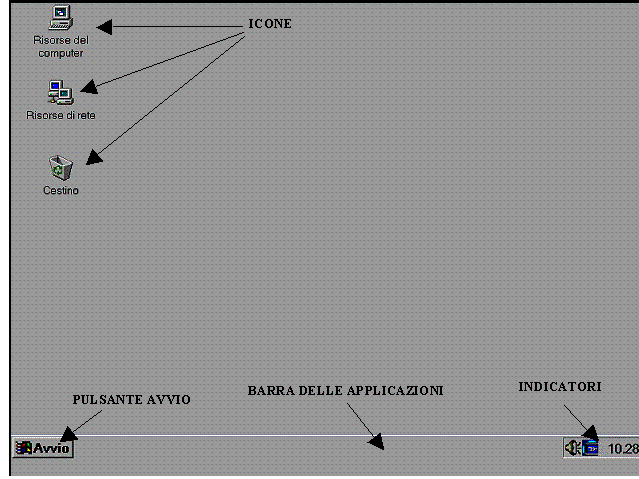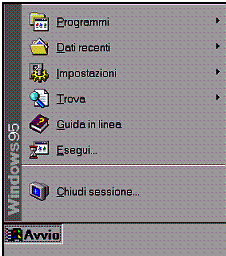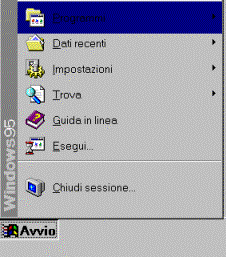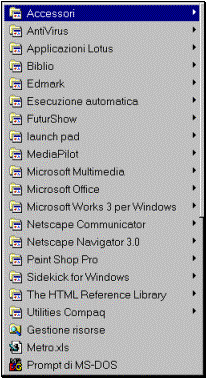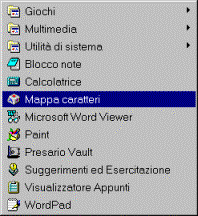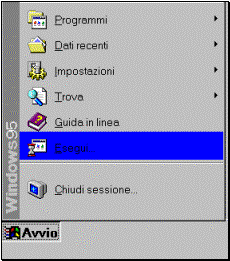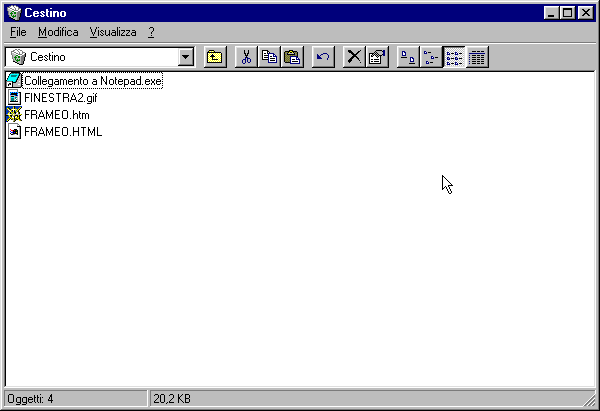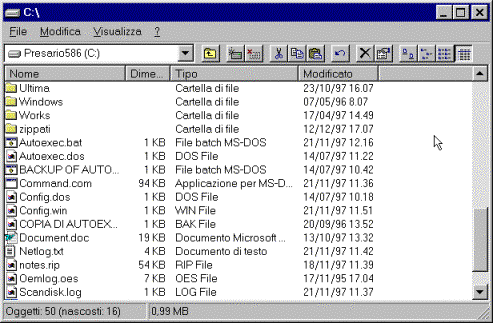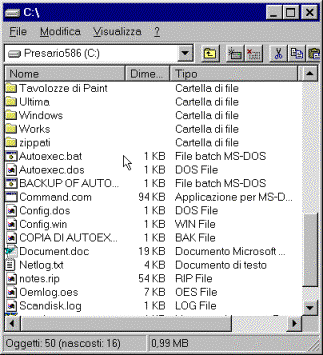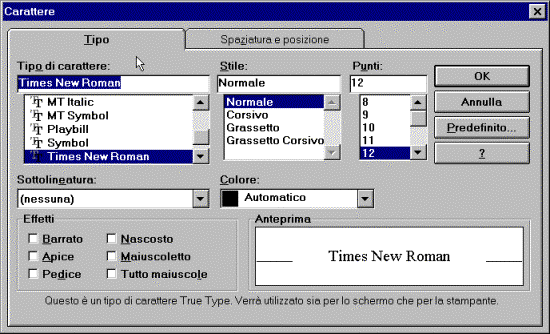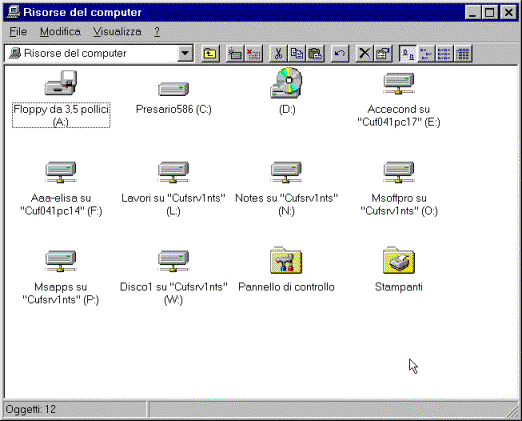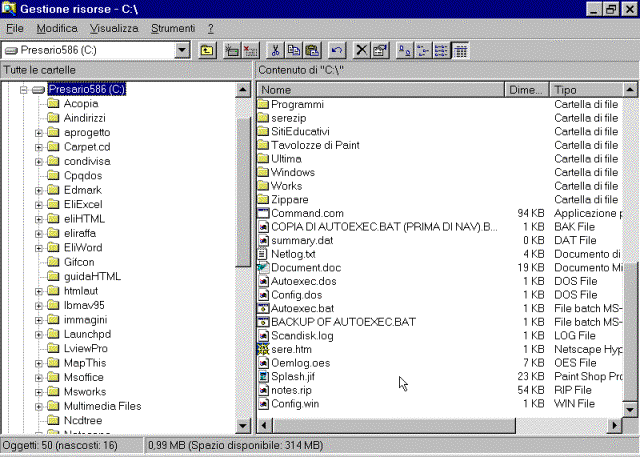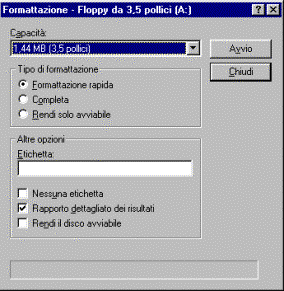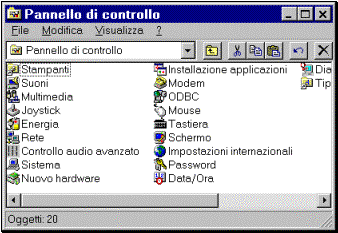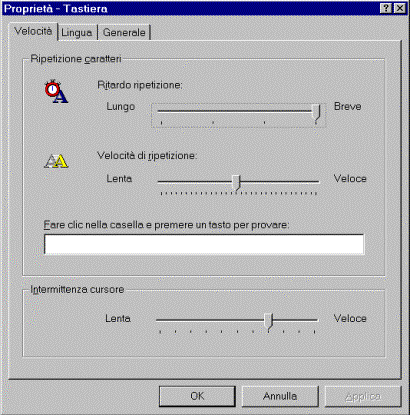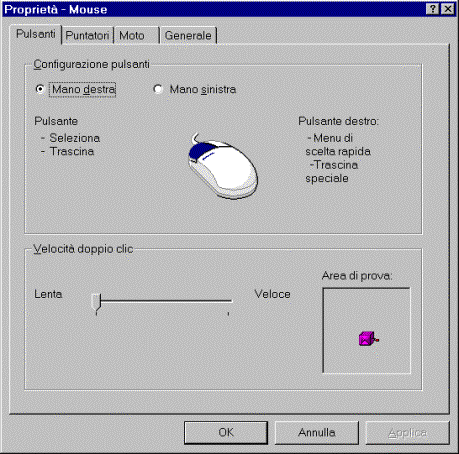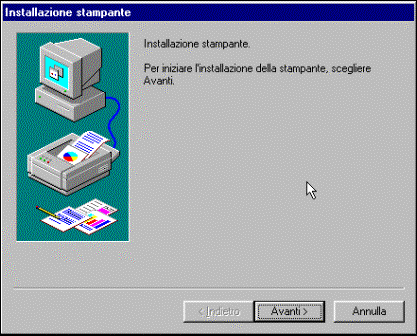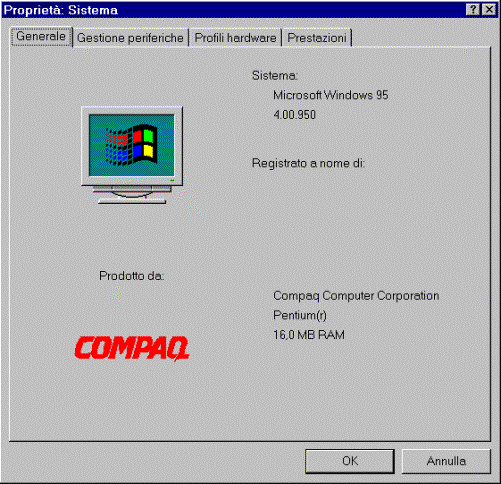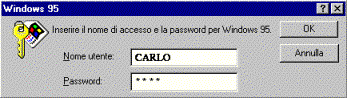Le opzioni di menu seguite da puntini di sospensione aprono una finestra di dialogo, la quale a sua volta presenta ulteriori opzioni che possono essere impostate prima di eseguire un menu
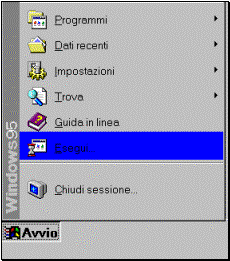

Nella tabella che segue viene fornita una breve descrizione delle opzioni del menu Avvio.
| Comando |
Azione |
| Programmi |
Visualizza un elenco di programmi che è possibile avviare |
| Dati recenti |
Visualizzare un elenco di file utilizzati di recente |
| Impostazioni |
Visualizza un elenco di impostazioni del sistema che è possibile modificare. |
| Trova |
Consente di trovare una cartella, un file, un computer condiviso o un messaggio di posta elettronica |
| Guida in linea |
Avvia la guida in linea. E’ possibile quindi utilizzare la scheda Sommario, Indice o Trova per ottenere informazioni su come eseguire un’operazione in Windows. |
| Esegui |
Avvia un programma |
| Chiudi sessione |
Arresta il sistema o riavvia il computer oppure chiude la sessione di lavoro |
Il menu Avvio può contenere altri comandi oltre a quelli elencati nella tabella, a seconda delle impostazioni date al computer utilizzato.
Ogni volta che si apre un programma o si apre una finestra, sulla barra delle applicazioni viene visualizzato un pulsante che rappresenta quella finestra.

Per passare da una finestra all’altra, è sufficiente fare clic sul pulsante corrispondente. Quando si chiude una finestra, il pulsante corrispondente scompare dalla barra delle applicazioni.
A seconda dell’operazione in corso, nell’area dei messaggi della barra delle applicazioni viene visualizzata una serie di indicatori. L’icona di una stampante, ad esempio indica un processo di stampa in corso. All’interno dell’area messaggi della barra delle applicazioni è anche visualizzato l’orologio di sistema. Per visualizzare o modificare le impostazioni di un qualsiasi indicatore, è sufficiente fare doppio clic sull’indicatore stesso.
Una finestra è un’area rettangolare dello schermo che contiene dati, programmi o informazioni.
Sebbene non tutte le finestre siano identiche, tuttavia hanno in comune le seguenti parti:
· la barra del titolo
· l’icona del menu di controllo
· la barra dei menu
· i pulsanti di controllo della finestra (di riduzione, di ingrandimento/ripristino, di chiusura)
· le barre di scorrimento
Le barre di scorrimento appaiono quando il contenuto della finestra (testo, grafici, icone) occupa più spazio dell’area mostrata. Utilizzandole è possibile “scorrere” il contenuto della finestra stessa.
· la cornice o bordo della finestra
· la barra di stato
Scorrimento di una finestra
Molto spesso una finestra non riesce a mostrare tutto il suo contenuto, per vedere parti di una finestra non visibili utilizzare le barre di scorrimento.
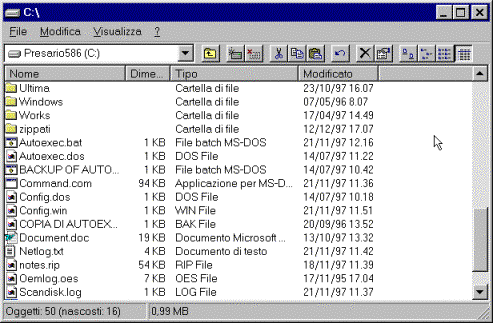
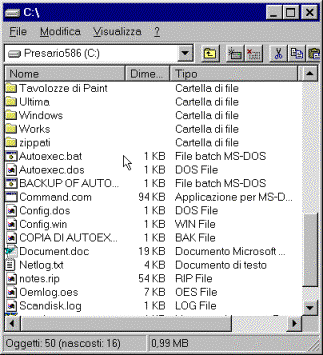
Aprire una finestra col mouse
· fare doppio clic sull’icona della finestra.
Aprire una finestra mediante il menu di scelta rapida.:
· fare clic sull’icona della finestra col pulsante destro del mouse (appare il menu di scelta rapida)
· Selezionare Apri su questo menu
Ci sono due modi per rimodellare una finestra
· utilizzare i comandi Ingrandisci, Riduci a icona e Ripristina del menu di Controllo.
· utilizzare il mouse:
¨ Fare clic sul pulsante di Ingrandimento/Ripristino per allargare al massimo la finestra o per riportarla alle dimensioni originali
¨ Fare clic sul pulsante di Riduzione per ridurre la finestra a un “pulsante” sulla barra delle applicazioni.
Per ridimensionare una finestra. si può usare il mouse e trascinare semplicemente il bordo della finestra stessa
Azioni:
1. Posizionare il puntatore del mouse su un punto del bordo (verticale, orizzontale o angolo);
quando il puntatore del mouse è posizionato correttamente, assume una delle seguenti forme:
¨ doppia freccia verticale per ridimensionare l’altezza della finestra
¨ doppia freccia orizzontale per ridimensionare la larghezza della finestra
¨ doppia freccia diagonale per ridimensionare l’altezza e larghezza della finestra
2. Premere il pulsante del mouse e trascinare il bordo (appare una linea leggera che indica dove si troverà il nuovo bordo)
3. Rilasciare il pulsante del mouse.
Per ridimensionare una finestra si può anche utilizzare la tastiera:
Azioni:
1. Premere ALT e BARRA SPAZIATRICE (per una finestra d’applicazione)
oppure ALT e - (per una finestra di documento): si apre il menu di Controllo della finestra.
2. Premere D per selezionare il comando Ridimensiona (il puntatore si trasforma in una freccia quadrupla)
3. Utilizzare i tasti freccia per spostare il mouse sul bordo o sull’angolo che volete ridimensionare (il puntatore del mouse cambia forma)
4. Quando il puntatore è sul bordo o su un angolo, premere i tasti freccia per ridimensionare la finestra (apparirà una linea leggera che mostrerà la nuova posizione del bordo)
5. Quando la linea leggera rispecchierà la dimensione desiderata, premere INVIO.
Per cancellare l’operazione premere ESC.
Quando si lavora con le finestre multiple, spostare una finestra può diventare tanto importante quanto ridimensionarla. Per esempio, può accadere di dover spostare una o più finestre per far spazio ad altro lavoro nel desktop.
Si può spostare una finestra con il mouse o con la tastiera.
· Per spostare una finestra utilizzando il mouse puntare la barra del titolo della finestra, tenere premuto il pulsante sinistro del mouse e trascinare nella nuova posizione.
· Per spostare una finestra utilizzando la tastiera seguire il seguente procedimento:
1. Premere ALT + BARRA SPAZIATRICE (per una finestra d’applicazione)
oppure
ALT + - (per una finestra di documento)...
in entrambi i casi si apre il menu di Controllo della finestra
2. Premere S per selezionare per selezionare il comando Sposta.(il puntatore si trasforma in una freccia quadrupla.)
3. Utilizzare i tasti freccia per spostare la finestra nella nuova posizione.
4. Quando la finestra è posizionata nel punto desiderato, premere INVIO.
Per cancellare l’operazione e riportare la finestra nella sua posizione originaria premere ESC.
Dopo aver lavorato con una finestra, si può chiuderla. Questo permette di velocizzare Windows, di economizzare la memoria e di evitare che il desktop sia stipato.
Per chiudere una finestra con il mouse:
1. Fare clic sull’icona del menu di Controllo per visualizzare il menu di Controllo.
2. Selezionare (facendo clic) il comando Chiudi per chiudere la finestra.
Chiusura veloce Per chiudere velocemente una finestra con il mouse fate clic sul pulsante di chiusura
Per chiudere una finestra con la tastiera, selezionare la finestra e premere ALT+F4.
Nei sistemi operativi dotati di interfaccia grafica (GUI) la finestra attiva è quella nella quale si muove il puntatore del mouse per selezionare le opzioni disponibili al suo interno.
La finestra attiva è quella in uso; se vi sono più finestre aperte sullo schermo, quella attiva generalmente ha i bordi più luminosi e colorati.
E’ la finestra nella quale vengono visualizzate le opzioni disponibili per un comando. Ad esempio, nella finestra di dialogo Carattere,(che si utilizza nell’applicazione Word ) è possibile selezionare opzioni come la dimensione in punti, il tipo, lo stile e il colore dei caratteri.
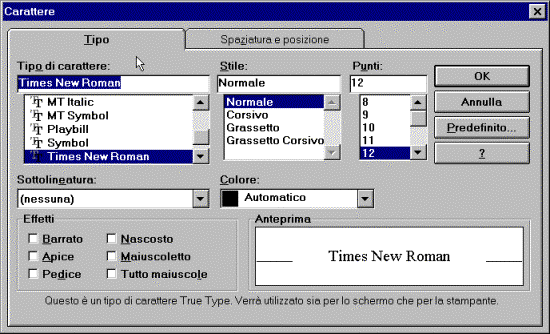
Inoltre ogni volta che occorre scegliere fra più opzioni con i tasti OK, SI, NO e Annulla, si è di fronte a una finestra di dialogo.
E’ la finestra che appare sullo schermo quando il programma in uso deve comunicare un messaggio all’utente, oppure segnalare un errore.
Per visualizzare le risorse del computer si possono utilizzare due applicazioni:
· risorse del computer
· gestione risorse
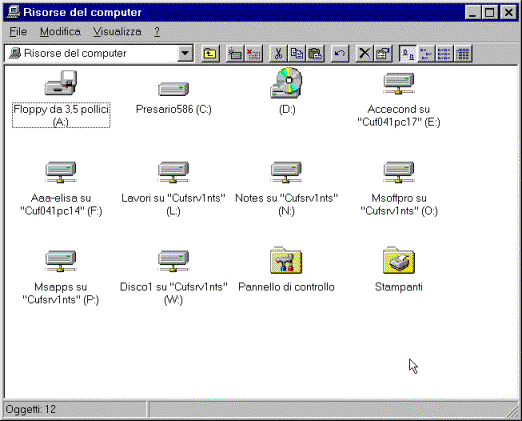
La finestra Risorse del computer contiene oggetti che rappresentano le risorse incorporate nel computer (unità disco e file in essi contenuti, pannello di controllo, stampanti ed altri)
L’applicazione gestione risorse è uno strumento utile per organizzare file e cartelle
Per aprire la finestra Gestione risorse occorre avviare l’applicazione Gestione risorse
azioni:
· aprire il menu Avvio
· selezionare Programmi.
· selezionare Gestione risorse.
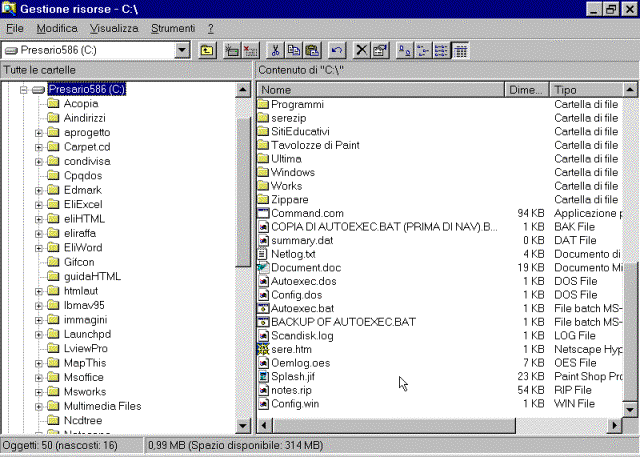
La finestra Gestione Risorse mostra la struttura del computer che consiste in un sistema gerarchico (“struttura ad albero”)
Le unità disco sono organizzate in cartelle e queste ultime possono contenere file o altre cartelle,
La finestra di Gestione Risorse è divisa in due pannelli:
· il pannello sinistro mostra la sruttura del sistema cioè l’elenco delle cartelle e delle sottocartelle del sistema stesso
La cartella che rappresenta il disco rigido e che contiene tante altre cartelle si chiama cartella principale e solitamente è contraddistinta dalla lettera C:\.
· il pannello destro mostra il contenuto della cartella evidenziata a sinistra
Operazioni con file e cartelle:
Per selezionare un file o una cartella con il mouse:
· fare clic sul file o sulla cartella
Per selezionare più file o più cartelle in ordine consecutivo:
· Fare clic sul primo file o sulla prima cartella
· Tenere premuto il tasto MAIUSC e fare clic sull'ultimo file o cartella che si vuole selezionare, tutte le voci fra la prima e l'ultima selezione (queste comprese) verranno evidenziate.
Per selezionare più file o più cartelle in ordine non consecutivo:
· Tenere premuto il tasto CTRL e fare clic sui file o sulle cartelle che si vogliono selezionare.
Selezionare una cartella nel pannello sinistro: nel pannello destro compare il suo contenuto
Se una cartella contiene altre cartelle il segno + è visualizzato a sinistra del nome:
fare CLIC sul segno + per espandere la struttura della cartella.
Quando una cartella è espansa il segno - viene visualizzato alla sua sinistra:
fare CLIC sul segno - per comprimere la struttura della cartella
Quando il contenuto del pannello sinistro è superiore alla dimensione del pannello stesso compaiono le barre di scorrimento
· Evidenziare la cartella nella quale si vuole creare una nuova cartella
· Aprire menu File
· Selezionare Nuovo
· Selezionare Cartella
· Un’icona di cartella chiamata Nuova cartella apparirà in fondo all’elenco dei file, digitare il nuovo nome di cartella utilizzando fino a 255 caratteri nella casella di testo che appare accanto alla nuova icona di cartella. Il nome digitato sostituirà la parole “Nuova cartella”.
· Selezionare la cartella nella quale si vuole inserire il file
· Da menu file scegliere Nuovo (o fare clic con il pulsante destro del mouse su un'area vuota della finestra)
· Verrà visualizzato un menu dal quale scegliere il tipo di file che si vuole creare
La cancellazione di una cartella comporta l'eliminazione di tutti i file e di tutte le sottocartelle presenti in essa.
Esistono vari modi per cancellare una cartella:
Selezionare la cartella
· dal menu File scegliere Elimina
oppure
· premere il tasto Canc.
oppure
· trascinarla nel cestino
Fare clic con il pulsante destro del mouse sulla cartella
scegliere Elimina dal menu
Esistono vari modi per eliminare un file
Selezionare il file
· premere il tasto Canc.
oppure
· Da menu File scegliere Elimina
oppure
· trascinarlo nel Cestino.
Fare clic con il pulsante destro del mouse sul file
· scegliere Elimina dal menu .
N.B I file e le cartelle eliminati dal disco rigido vengono immagazzinati temporaneamente nel Cestino.
· Selezionare il Cestino: nel pannello destro compare il suo contenuto
Selezionare il file che si vuole recuperare
· Dal menu File e scegliere Ripristina
oppure
Fare CLIC col pulsante destro del mouse sul file
· scegliere ripristina dal menu
Selezionare il cestino
· Dal menu File scegliere Svuota cestino.
(Apparirà una finestra di dialogo di conferma)
· Selezionare OK per eliminare tutti i file
Selezionare il cestino
· Selezionare il file
· dal menu File scegliere Elimina
· Selezionare i file o le cartelle da copiare
· Aprire il menu Modifica selezionare Copia
· Selezionare il drive o la cartella di destinazione
· Aprire il menu Modifica e selezionare Incolla
· Selezionare i file o le cartelle da copiare
· Aprire il menu Modifica e selezionare Taglia
· Selezionare il drive o la cartella di destinazione
· Aprire il menu Modifica e selezionare Incolla
· Selezionare i file o le cartelle da rinominare
· Da menu File scegliere Rinomina. Apparirà un riquadro attorno al nome del file o della cartella e il nome verrà evidenziato
· Digitare il nuovo nome per il file o per la cartella. Mentre digitate, il nuovo nome sostituisce il nome vecchio. Premere INVIO dopo aver terminato di digitare.
Prima di utilizzare un floppy disk, occorre formattarlo. Il processo di formattazione imprime il sistema operativo sul dischetto in modo che il PC possa riconoscerlo. Si possono acquistare dischetti già formattati oppure si possono formattare seguendo la seguente procedura:
1. Inserire un dischetto nuovo, non formattato, nell’apposito drive.
2. Fare doppio clic sull’icona Risorse del computer
3. Fare clic con il pulsante destro del mouse sull’icona Floppy da 3,5 pollici(A).
4. Selezionare Formatta per accedere alla finestra di dialogo illustrata .
5. Selezionare le opzioni preferite e fare clic sul pulsante Avvio per iniziare la formattazione.
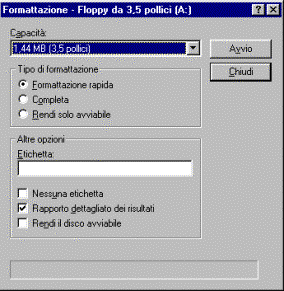
CENNI SULLA CONFIGURAZIONE DEL SISTEMA
Utilizzando il PANNELLO DI CONTROLLO è possibile modificare l'aspetto e il funzionamento di Windows 95
Per modificare le impostazioni di Windows
1. Fare clic sul pulsante Avvio, quindi scegliere Impostazioni
2. Fare clic su Pannello di Controllo. Si apre la seguente finestra:
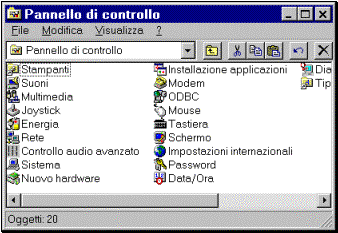
Le icone visualizzate nel Pannello di controllo variano a seconda del tipo di software o di hardware installato.
3. Fare doppio clic sull'icona relativa all'aspetto che si vuole modificare.
Modalità di personalizzazione di alcune impostazioni:
Dal pannello di controllo fare doppio clic sull'icona schermo. Apparirà la finestra di dialogo Proprietà-Schermo che contiene le seguenti schede:
1. Sfondo, in cui è possibile modificare impostazioni relative a Motivo e Sfondo
2. Screen saver, in cui è possibile modificare impostazioni relative allo Screen Saver
3. Aspetto, in cui è possibile modificare le combinazioni di colore relative a parti dello schermo (es. barra del titolo delle finestre, ecc.)
4. Impostazioni in cui è possibile modificare la risoluzione dello schermo.
La risoluzione standard di Windows è pari a 640x480 punti o pixel. I monitor dei computer portatili supportano solo questa risoluzione. Altri monitor possono supportare risoluzioni di 800x600 pixel e oltre. Più alta è la risoluzione, più oggetti potranno essere visualizzati sullo schermo (ma saranno più piccoli).
Dal pannello di controllo fare doppio clic sull'icona Impostazioni Internazionali. Apparirà la finestra di dialogo Proprietà-Impostazioni Internazionali in cui si possono specificare formati per date, numeri, valute e calendari.
Dal pannello di controllo fare doppio clic sull'icona Data/Ora. Apparirà la finestra di dialogo Proprietà-Data/Ora in cui si possono regolare la data e l'ora registrate dal computer.
Inoltre la scheda Fuso Orario permette di sapere l'ora di nazioni che si trovano in fusi orari differenti.
D) Modificare le impostazioni della Tastiera
Dal pannello di controllo fare doppio clic sull'icona Tastiera. Apparirà la finestra di dialogo Proprietà-Tastiera in cui si possono la frequenza di ripetizione dei caratteri quando si premono i tasti, il layout e la lingua della tastiera.
E) Personalizzare la Tastiera
Fare doppio clic sull'icona tastiera del pannello di controllo e scegliere le eventuali modifiche
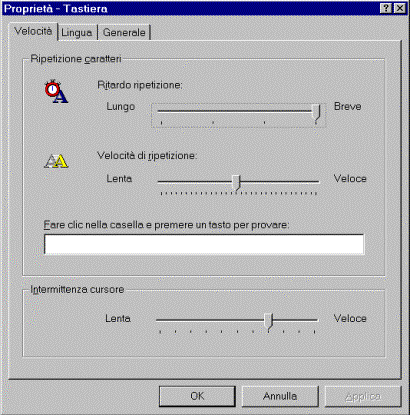
F) Mouse
Molti mouse hanno due pulsanti, alcuni ne hanno tre. Se c'è il pulsante centrale, questo può essere impostato per svolgere compiti speciali.
Pulsante sinistro (il principale )
· Un clic per selezionare
· Doppio clic per aprire un'icona o per lanciare un programma
· Mezzo clic per trascinare (tenere premuto il tasto sinistro e muovere il mouse )
Pulsante destro
· Un clic per aprire il menu di scelta rapida (menu di popup o menu di contesto )
G) Modificare le impostazioni del Mouse
Dal pannello di controllo fare doppio clic sull'icona Mouse. Apparirà la finestra di dialogo Proprietà-Mouse che contiene quattro schede:
Pulsanti consente di scambiare le funzioni dei pulsanti e la velocità del doppio clic.
Puntatori permette di cambiare l'aspetto del puntatore sullo schermo
Moto consente di regolare la velocità del puntatore e visualizzarne la traccia
Generale permette di selezionare il driver(software) appropriato al vostro mouse (può essere necessario nel caso di sostituzione del mouse).
H) Personalizzare il Mouse
Fare clic sull'icona mouse del pannello di controllo
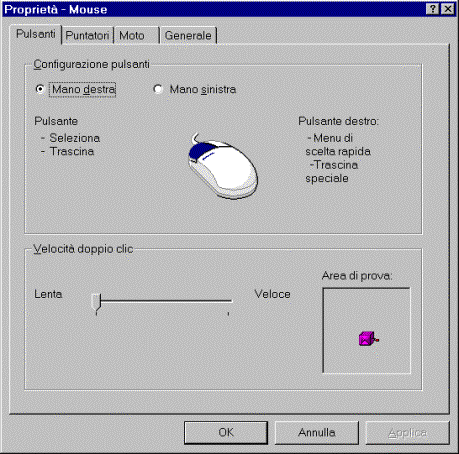
I) Modificare le impostazioni dei Suoni
Se il computer dispone di una scheda audio si possono associare eventi di Windows a suoni particolari o modificare associazioni predefinite
Dal pannello di controllo fare doppio clic sull'icona Suoni. Apparirà la finestra di dialogo Proprietà-Suoni :
1 Dalla casella di riepilogo "Eventi" scegliere l'evento a cui assegnare un suono.
2 Dalla casella di riepilogo "Nome" selezionare il suono da riprodurre ogniqualvolta si verifichi l'evento selezionato.
Per provare un suono, selezionarne il nome, quindi fare clic sul pulsante Anteprima.
L) Aggiungere una stampante
Per aggiungere una stampante al sistema, occorre installare il driver relativo alla marca e al tipo di stampante.usato
A tal fine,
· selezionare impostazioni dal menu Avvio
· fare clic su stampanti
· fare doppio clic sull’icona aggiungi stampante.
· Fare clic sul pulsante avanti per accedere a una finestra di dialogo.
· Da questa finestra scegliere il tipo di stampante da aggiungere al sistema.(Windows 95 include i driver di molte stampanti.)
· Se nell’elenco non si trova il modello desiderat, occorre utilizzare il software allegato alla stampante da installare.
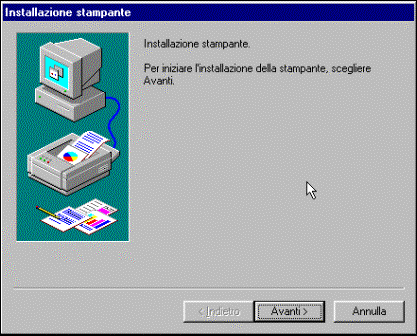
1. Selezionare Impostazioni dal Menu Avvio
2. Fare Clic sul pannello di controllo
3. Fare Doppio Clic sull'icona Sistema per visualizzare la seguente finestra di dialogo.
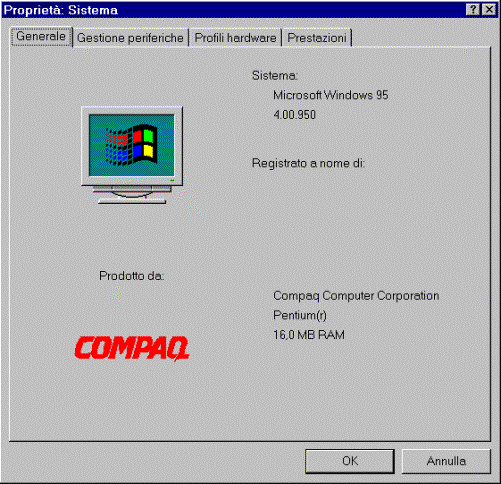
Quando si accende il computer windows 95 viene avviato automaticamente.
NOTA:
La prima volta che si avvia Widows compare la seguente finestra in cui si può scrivere il proprio nome
Se si desidera proteggere il PC da intrusioni si può inserire una password, in caso contrario è sufficiente premere INVIO
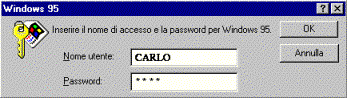
Windows prevede la seguente procedura di chiusura che è indispensabile eseguire
· Dal menu Avvio scegliere Chiudi sessione ...
(compare la seguente finestra)

Scegliere arresta il sistema
(Compare la scritta Attendere ... arresto del sistema
seguita dalla scritta E ora possibile spegnere il computer)
· Dal menu Avvio scegliere Trova ...
(compare la seguente finestra); scegliere la tipologia della ricerca (file, internet, etc)

inserire il nome del file del testo contenuto e la periferica di memorizzazione di massa su cui eseguire la ricerca e scegliere Trova.